效果图

1、将铁轨背景拖入文档,用画笔+蒙版工具处理背景图片。


2、复制背景图层(ctrl+J),水平翻转,移动到合适的位置。

3、调色处理。
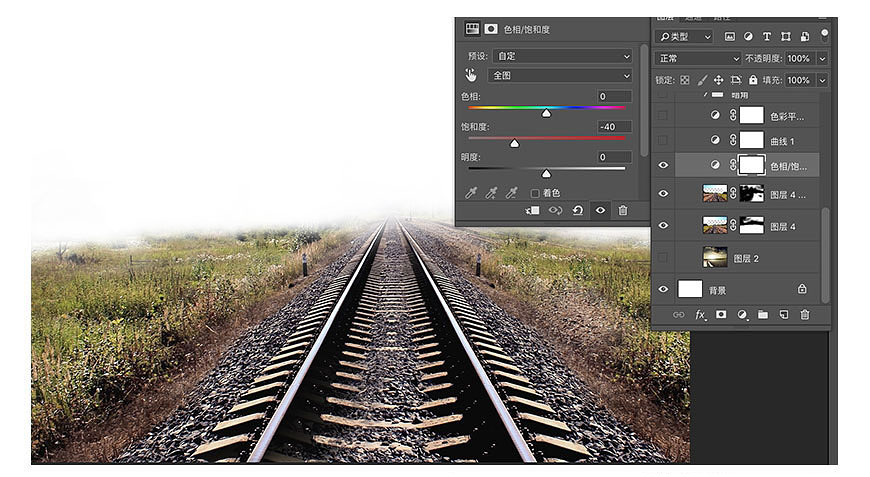
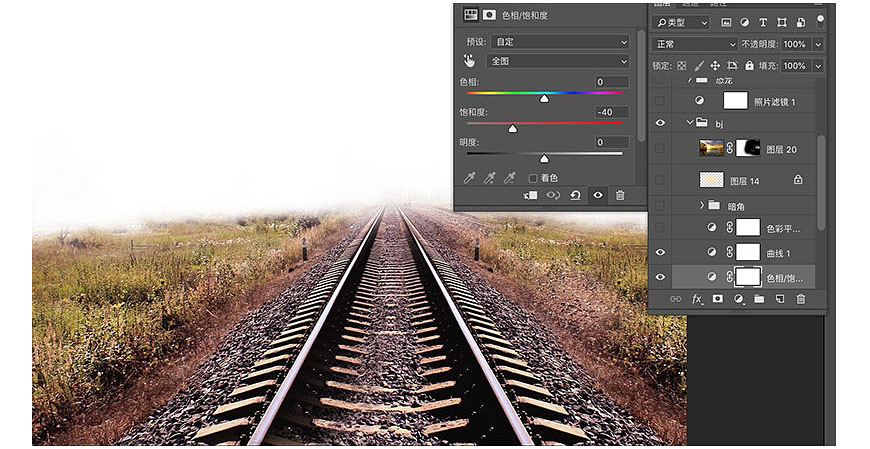
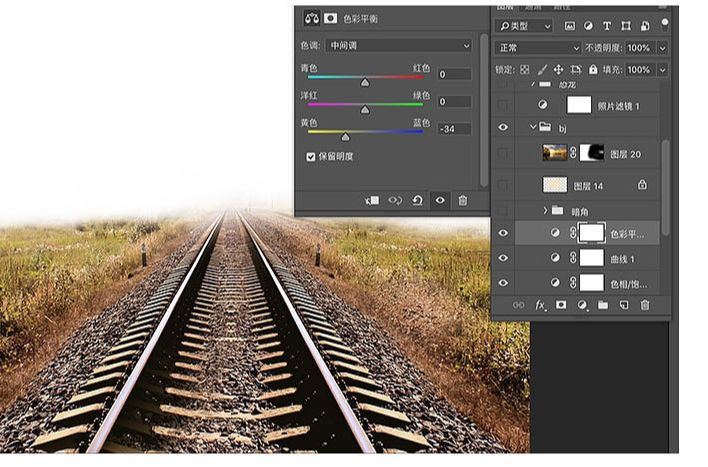
4、加上天空图层,注意图层顺序。
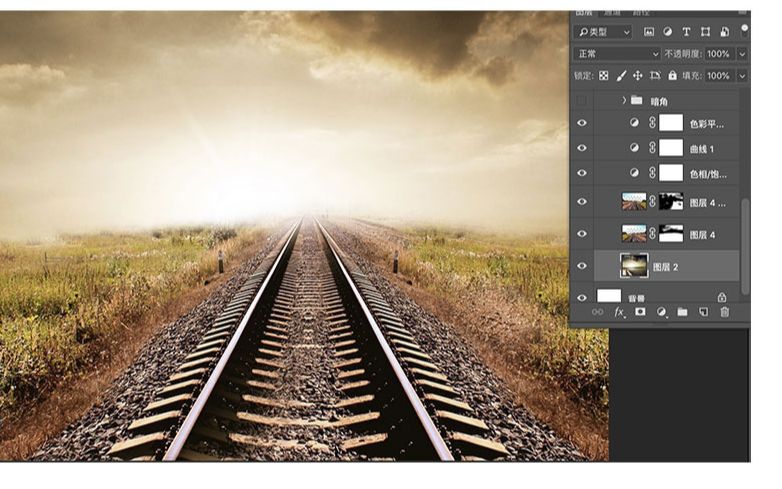
5、加暗角图层,增强画面层次感,光影原理。

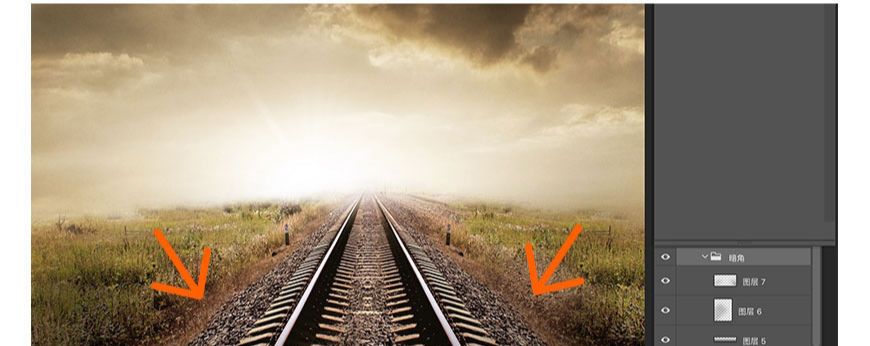
6、把整个画面做成暖色,加一些暖光,暖光的制作,用画笔来完成。
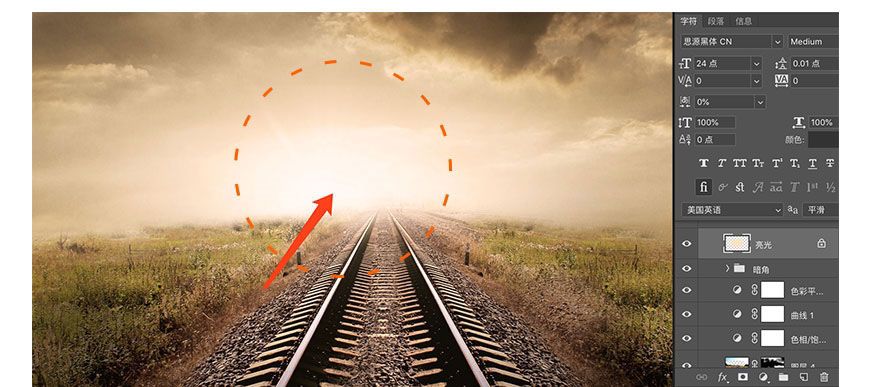
7、把背景图层放在一组,命名为背景,把整组加个照片滤镜,把整个背景变成暖色,统一下色调。
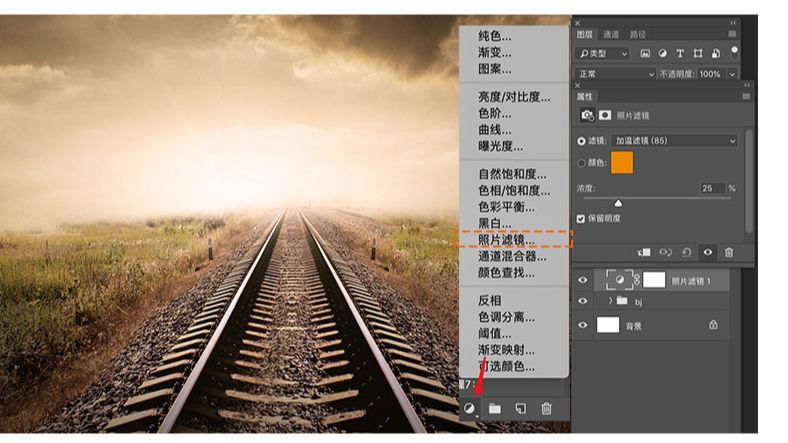
8、增加画面的主题元素:人物。并做人物的影子。影子的做法,复制(ctrl+J)一个人物图层,把复制的人物填充为黑色垂直翻转,放到合适的位置把影子用渐变工具来完成制作,利用高斯模糊把影子做的逼真。
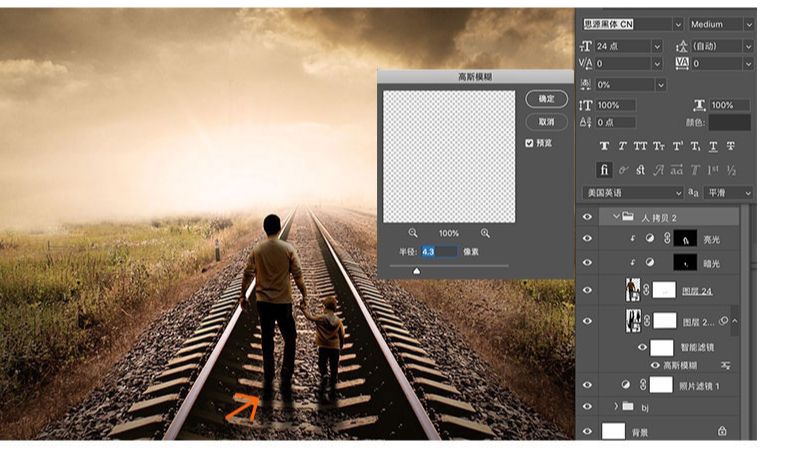
9、给人物做光影(明暗关系),用曲线分别做出人物的亮部,暗部的。
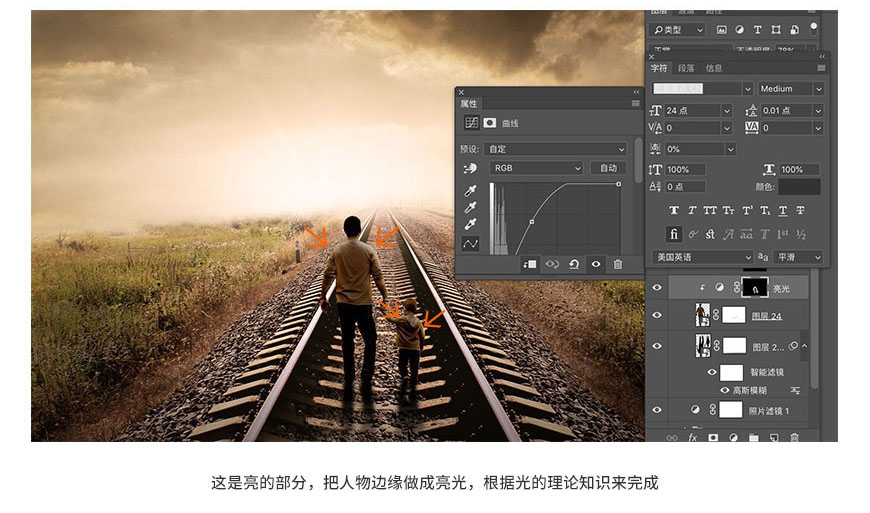
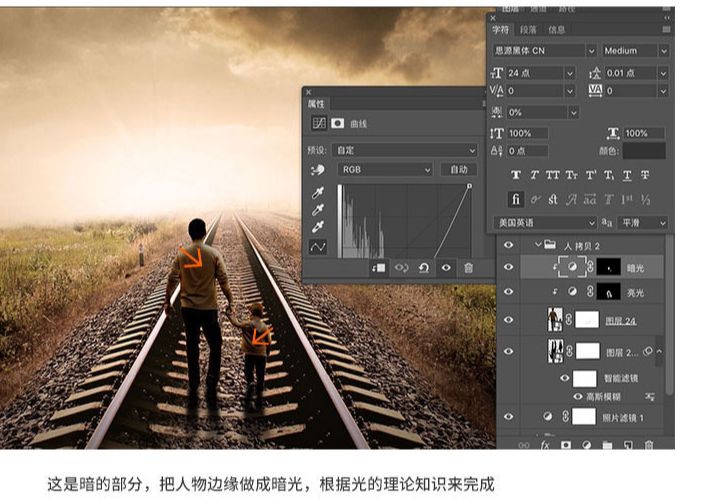
10、加上恐龙,把恐龙放大,做元素的对比,增加画面感。帮恐龙做阴影以及明暗关系。
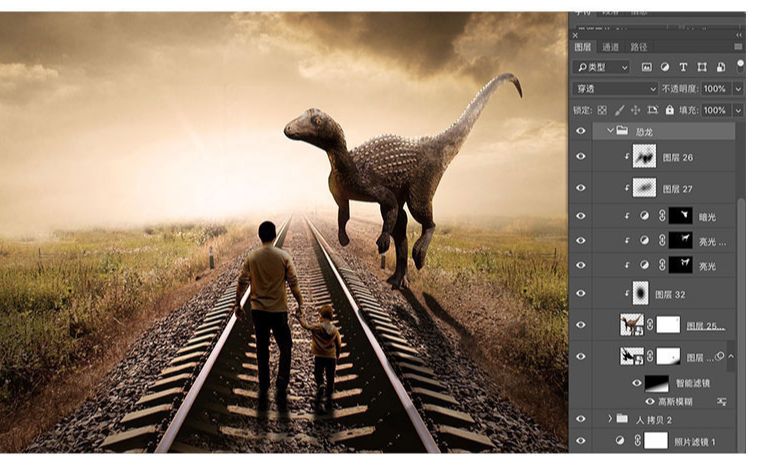
11、把整个画面增加一个曲线,增强画面的细节。
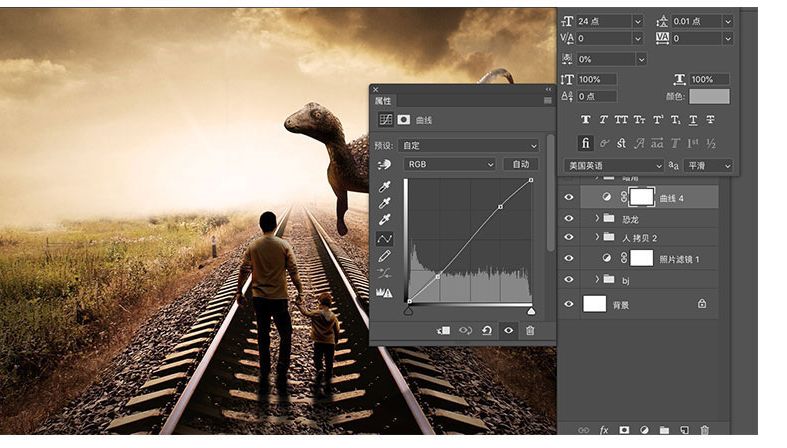
12、做整个画面的明暗对比,增强画面细节。用画笔来制作,把四周做成暗光,中间亮,这样做成明暗对比。
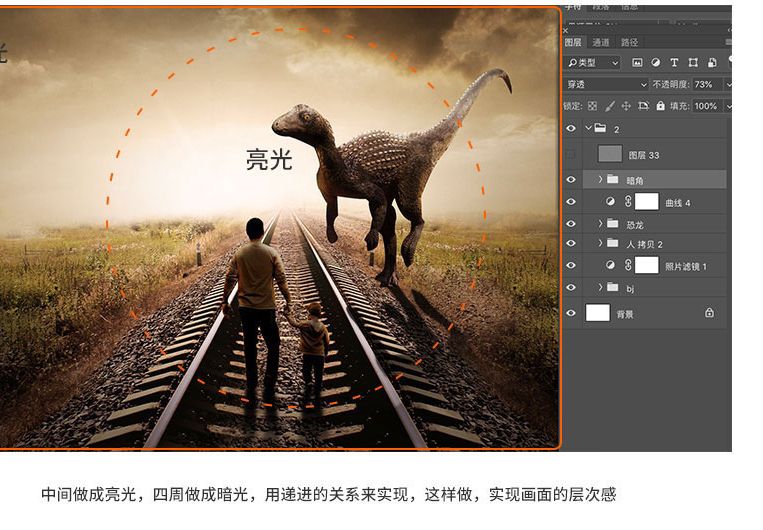
13、最后盖印一个图层(Ctrl+shift+E)增强画面的细节感,滤镜-其他-高反差保留,模式为柔光,适当的降低透明度。
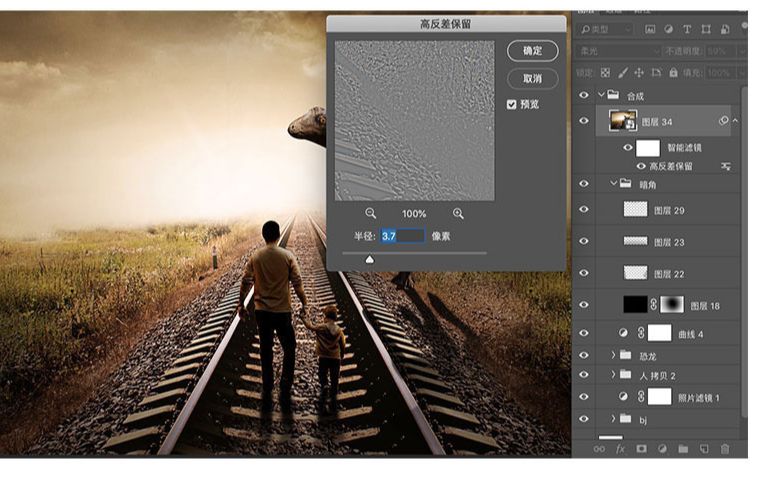










全部回复
